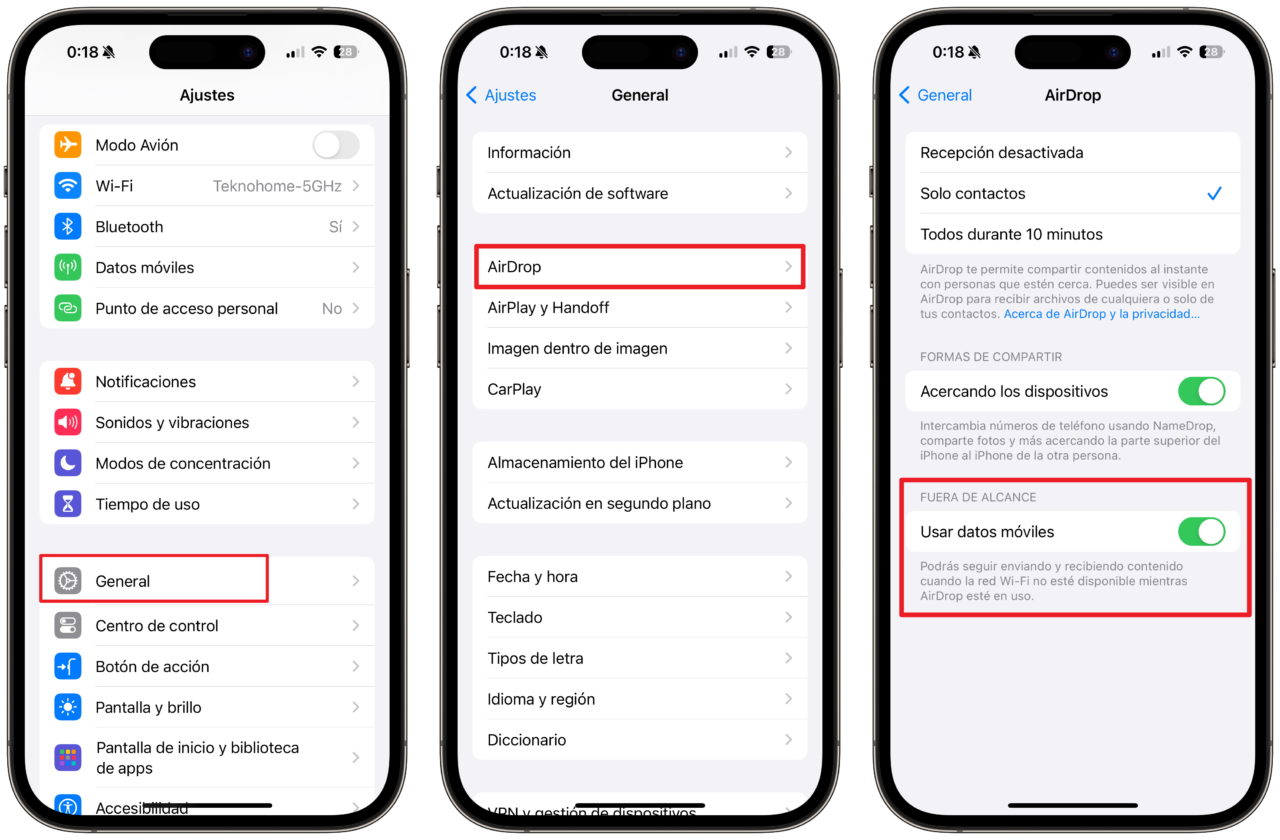Cómo activar AirDrop con datos celulares en iOS 17.1
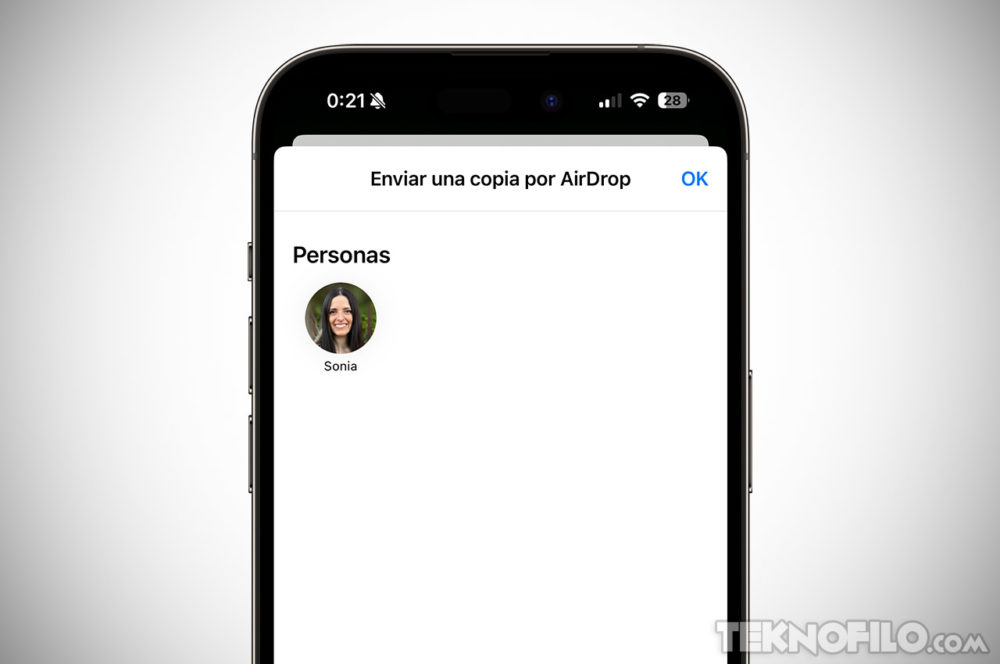
Durante años, los dispositivos Apple han podido transferir datos entre sí a través de AirDrop. Para que la transferencia se iniciara y completara, todos los dispositivos debían tener Wi-Fi y Bluetooth activados, así como estar muy cerca el uno del otro (es decir, dentro del alcance de AirDrop).
Este requisito significaba que había que estar al lado de la otra persona (o de su dispositivo) mientras el proceso de transferencia estuviera activo, lo que en el caso de archivos grandes podía llevar bastante tiempo.
Con iOS 17.1, Apple ahora permite continuar una transferencia AirDrop incluso cuando sales del rango de alcance del otro dispositivo, ya que esta pasará a usar la conectividad celular de tu iPhone. Esto significa que puedes seguir enviando o recibiendo archivos a través de AirDrop a través de una red celular cuando Wi-Fi no está disponible y no está cerca del otro dispositivo.
Una cosa a tener en cuenta aquí es que el AirDrop utilizando datos celulares sólo funciona cuando se inicia AirDrop estando próximos. Por lo tanto, no podrás iniciar una transferencia AirDrop directamente a través de Internet.
Cómo activar AirDrop para datos móviles en iOS 17.1
AirDrop a través de Internet está disponible en cualquier iPhone que se haya actualizado a iOS 17.1 y esta función se activará por defecto al instalar la actualización de iOS 17.1. Para activar AirDrop utilizando datos celulares, abre la app Ajustes en tu iPhone y después pulsa en General.
Selecciona AirDrop y activa la opción Usar datos móviles en «Fuera de alcance» en la siguiente pantalla.
Tu iPhone ahora ya está preparado para continuar con las transferencias AirDrop a través de datos móviles.